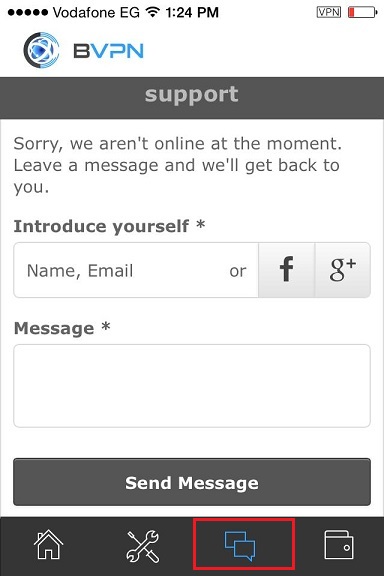iOS के लिए b.VPN - L2TP/OpenVPN क्लाइंट का उपयोग कैसे करें
iOS के लिए b.VPN डाउनलोड करने के लिए यहां क्लिक करें।
iTunes खातेकाउपयोगकरके b.VPN प्लॉनखरीदनेकेलिए:
यदि आपने अभी तक b.VPN खाते के लिए रजिस्टर नहीं किया है, तो "रजिस्टरकरें" पर क्लिक करें।
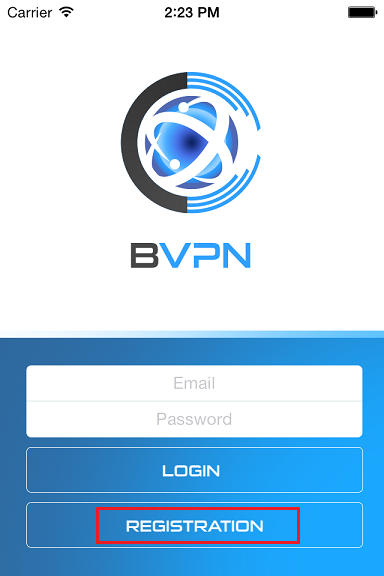
एक मान्य ईमेल पता और पासवर्ड प्रदान करें, फिर "रजिस्टर" पर क्लिक करें।
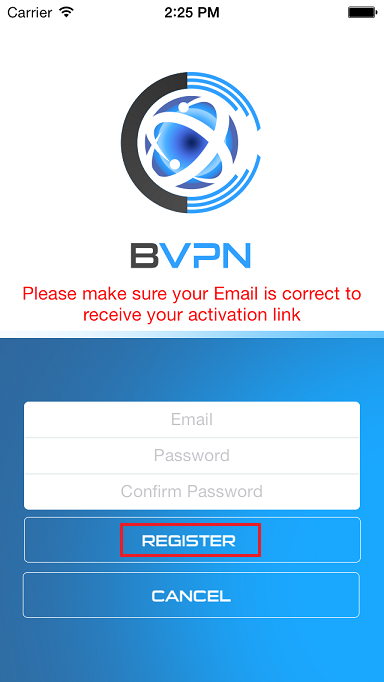
एक बार आपका खाता सक्रिय हो जाने के बाद, अपना ईमेल और पासवर्ड डालें और "लॉगिन" पर क्लिक करें।
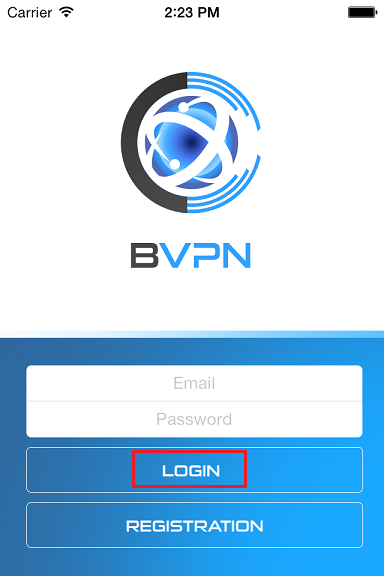
अब “Renew Subscription” पर क्लिक करें।
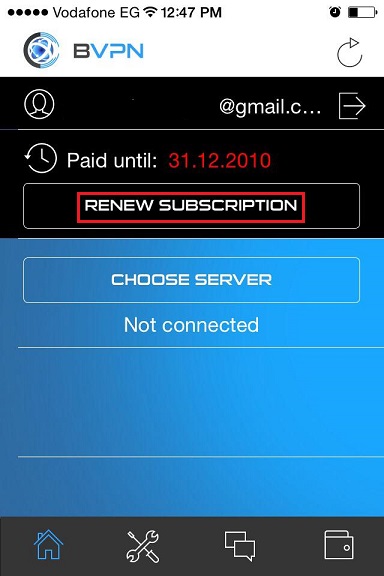
अपनी पसंदीदा b.VPN प्लॉन पर जायें।
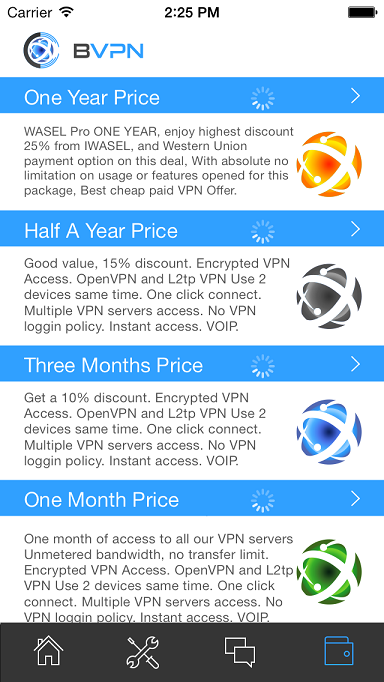
यदिआपनेपहलेसेही b.VPN प्लॉनखरीदाहै:
अपना ईमेल और पासवर्ड डालें और "लॉगिन" पर टैप करें।
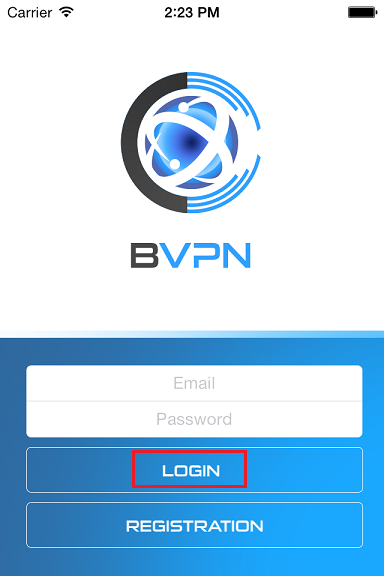
एक अधिसूचना संदेश दिखाई देगा, "इंस्टॉलकरें" पर क्लिक करें।
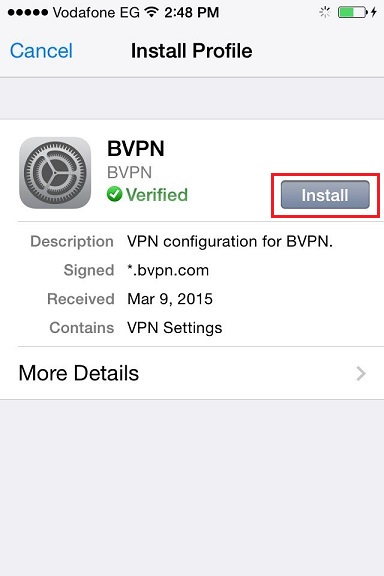
आपको अपना 4-अंकीय पासकोड प्रदान करके VPN प्रोफाइल की स्थापना की पुष्टि करनी होगी, फिर "अभीइंस्टॉलकरें" टैप करें।
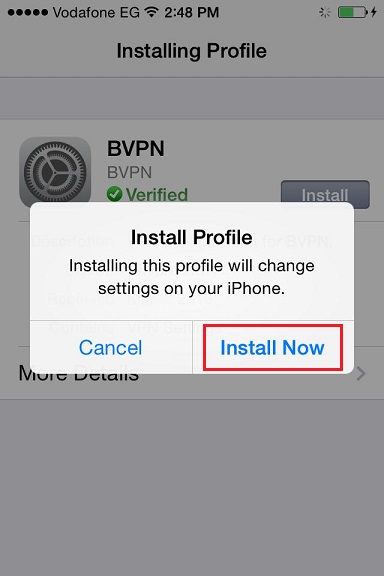
b.VPN एप्लीकेशन पर वापस जाने के लिए अब "Done" पर क्लिक करें।
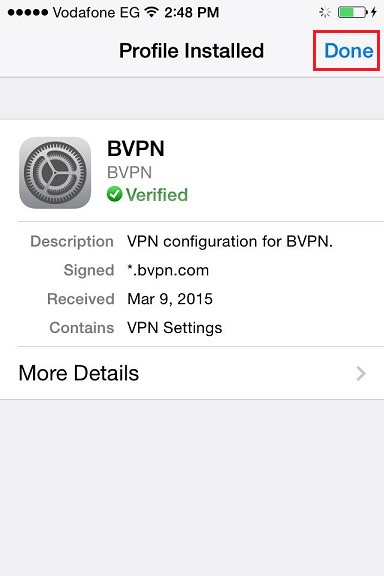
अपने पसंदीदा बी.पीपीएन सर्वर पर टैप करें।
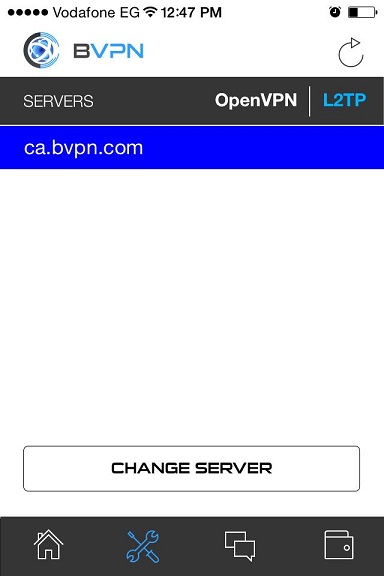
"VPN" बटन को "चालू" करें।
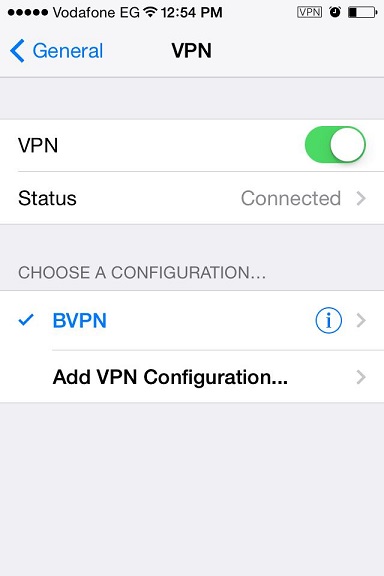
कनेक्ट होने के बाद आपकी स्क्रीन इस प्रकार से दिखाई देगी।
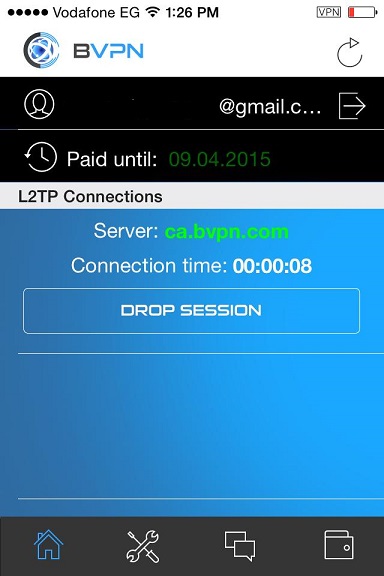
यदि कनेक्शन L2TP के साथ विफल रहता है, तो आप OpenVPN का उपयोग करने का प्रयास कर सकते हैं।
"OpenVPN" क्लिक करें। प्रत्येक सर्वर के बगल में पिंग उत्तर के संकेतों के साथ उपलब्ध सर्वरों की एक सूची दिखाई देगी।
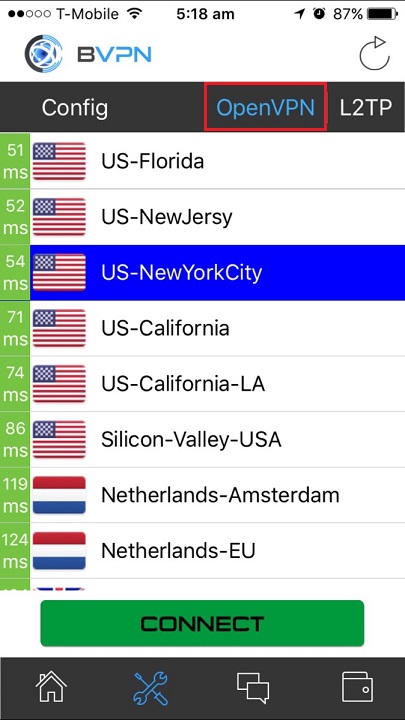
उपलब्ध tunneling प्रोटोकॉल से चुनने के लिए "सेटिंग्स" आइकन पर क्लिक करें।
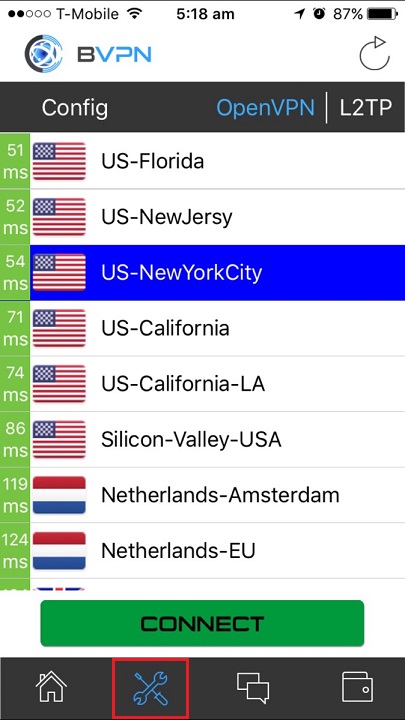
आपको 2 विकल्प मिलेंगे : सामान्य कॉन्फ़िगरेशन और कस्टम कॉन्फ़िगरेशन। अपनी पसंदीदा सेटिंग्स का चयन करें और फिर "Save" पर क्लिक करें।
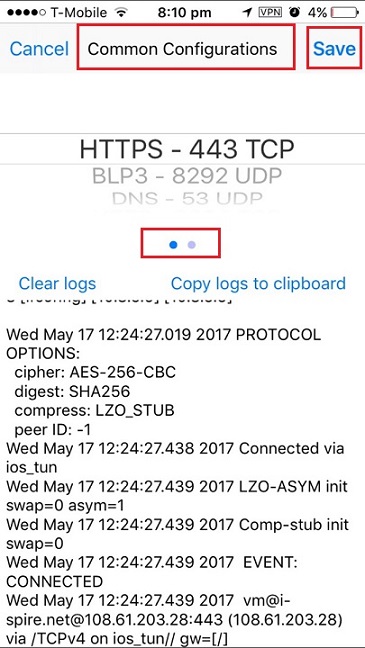
SMOKE tunnel 3 मोड पर काम करता है: TCP, UDP और हाइब्रिड।
आप "Connect on Demand" बटन चालू कर सकते हैं। यह विकल्प स्वचालित रूप से VPN को चालू कर देगा जब भी आपका डिवाइस इंटरनेट से कनेक्ट होगा।
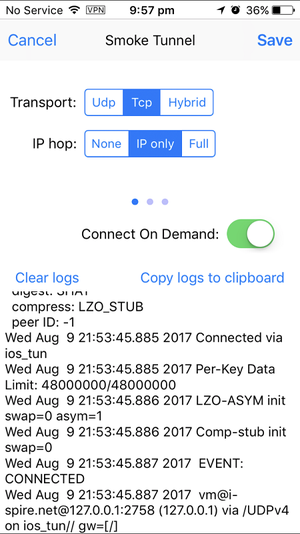
अब अपना पसंदीदा सर्वर पर क्लिक करें और फिर "कनेक्ट" पर क्लिक करें।
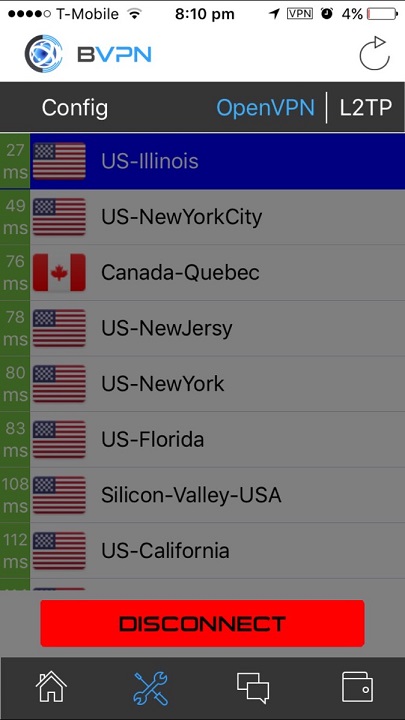
यदि आपको कोई पूछताछ करनी है, तो b.VPN सहायक टीम से संपर्क करने के लिए "चैट" आइकन पर टैप करें।